وضع التصفح الخاص هو ميزة يمكن رؤيتها على معظم المتصفحات. إنه متوفر في كل من نظام التشغيل Android و iOS. يهدف هذا المنشور إلى معرفة المعرفة الأساسية بالتصفح الخاص و كيفية عرض سجل التصفح الخاص على iPhone.
سواء كان هدفك هو مراقبة طفلك أو مراقبة المحتوى على هاتف حبيبك. ستعطيك هذه المقالة الإجابة التي تريدها.
الجزء 1: ما هو الوضع الخاص على iPhone ؟
وضع التصفح الخاص على iPhone هو نوع من سجل التصفح الذي يمنع المتصفح من ترك أي نوع من آثار الأقدام الرقمية التي يمكن استخدامها لتتبع أنشطتك عبر الإنترنت. كما أنه يتصل بـ < b > وضع التصفح المتخفي على iPhone . يتوفر نظام التصفح الخاص في iPhone الذي يعمل على iOS 5 وما بعده. من iOS 5 إلى الآن، قامت Apple بتحسين ميزة التصفح الخاصة هذه كثيرًا.
إذا كنت تريد معرفة كيفية رؤية سجل البحث الخاص لشخص ما على iPhone سراً، فيمكنك الانتقال إلى الجزء 3. هنا، لدينا MoniMaster لعرض التاريخ على iPhone. استمر في القراءة وجربها!
ماذا يمكن أن يفعل وضع التصفح الخاص ؟
هناك أشياء مختلفة يمكن القيام بها باستخدام وضع التصفح الخاص . إنه يحميك من التتبع عبر الإنترنت ويحافظ على سرية هويتك. فيما يلي بعض الأشياء التي يمكن أن يفعلها وضع التصفح الخاص:
- يخفي جميع السجلات الخاصة بك تاريخ الإنترنت.
- يخفي جميع كلمات المرور التي تدخلها في مواقع الويب.
- إنه لا يدعم أي نوع من الإنجاز التلقائي لكلمات المرور أو أسماء المستخدمين.
- لا يسمح للمتصفح بحفظ أي سجل بحث.
- لا يسمح لأي موقع ويب بإضافة أي ملفات تعريف ارتباط إلى جهازك.
كيفية استخدام وضع التصفح الخاص على iPhone ؟
تحتاج أولاً إلى إطلاق متصفح Safari على جهاز iPhone الخاص بك.
ثم اضغط على أيقونة علامة التبويب التي ستجدها أسفل الشاشة.
أخيرًا، تحتاج إلى النقر على زر «خاص» ثم النقر فوق «تم» للتأكيد.
سوف تتغير النافذة إلى موضوع مظلم وستدخل في وضع التصفح الخاص. ثم يمكنك ببساطة تصفح الإنترنت كما كان من قبل ولكن لن يتم تتبعك بعد الآن.
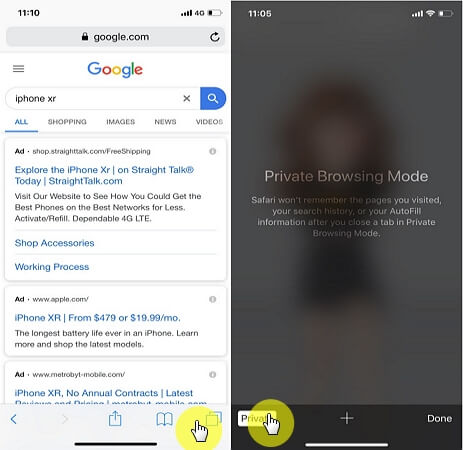
الجزء 2: هل يمكن تتبع التصفح الخاص على iPhone ؟
من الممكن تتبع تاريخ الإنترنت على iPhone. على الرغم من أن التصفح الخاص يبدو آمنًا ولا يمكن تعقبه للمستخدمين، إلا أنه لا يزال من الممكن تتبعه باستخدام الطرق الفنية و تحقق من سجل البحث على iPhone ممكن.
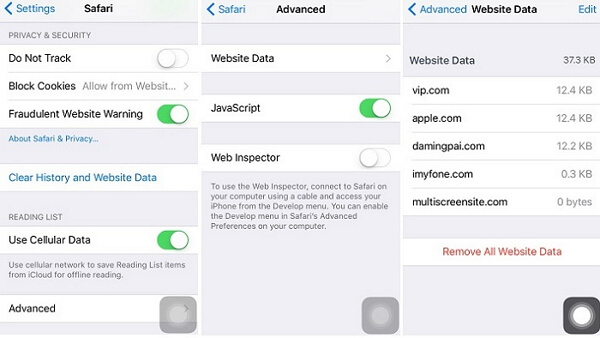
بالنسبة لمستخدمي iPhone، يمكنك التحقق من سجل التصفح الخاص على iPhone من قائمة «الإعدادات» الخاصة به، دون الحاجة إلى أي أساليب تقنية معقدة.
إليك كيفية عرض سجل التصفح الخاص على iPhone:
تحتاج أولاً إلى فتح < قوي > «الإعدادات قائمة iPhone الخاصة بك.
ثم تحتاج إلى العثور على خيار عن طريق التمرير لأسفل الشاشة وتحديد ذلك.
مرة أخرى، تحتاج إلى التمرير إلى أسفل متصفح» خيار النقر على «متقدم».
ثم ستتمكن من العثور على بيانات موقع الويب من خلال الانتقال إلى القسم التالي.
أخيرًا، انقر فوق خيار «بيانات موقع الويب» وستجد سجلًا محذوفًا لمتصفحك هناك.
لن يحفظ أيًا من معلومات التصفح الخاصة بك على المتصفح، ولكن يمكنه تتبع عنوان IP والإشارات المرجعية والمعلومات المتعلقة بحركة المرور لجهازك.
الجزء 3: كيفية مشاهدة تاريخ التصفح الخاص على Safari iPhone ؟
أيضًا، إذا كان الجهاز المستهدف يحتوي على أداة تتبع مثبتة، فيمكن مراقبة جميع تاريخ البحث بسهولة. لذلك، يمكننا أن نعرف بسهولة أنه من الممكن تتبع التصفح الخاص على iPhone حتى وضع التصفح الخاص يتم تمكينه.
عندما يتعلق الأمر برؤية تاريخ التخفي على iPhone، فإن MoniMaster هو أداة تتبع ومراقبة آمنة وقوية على iPhone يمكنها الوصول إلى هذا الهدف بشكل جيد. يمكنه مراقبة أكثر من 20 نوعًا من ملفات iPhone بما في ذلك عرض سجل التصفح الخاص iPhone. يمكن مشاهدة جميع تاريخ البحث في Safari والعلامات المرجعية لاكتشاف ما يتصفحه الشخص المستهدف عبر الإنترنت.
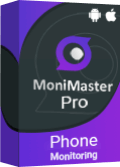
ميزات MoniMaster الرئيسية:
-
تحقق من جميع المكالمات الواردة والصادرة & amp; SMS.
-
تجسس على تطبيقات الوسائط الاجتماعية مثل WhatsApp و Kik و Viber و Line والمزيد.
-
تتبع موقع هاتف الصديق أو الصديقة وعرض تاريخ الموقع.
-
قم بالوصول عن بعد إلى الملفات الموجودة على الهاتف المستهدف، مثل جهات الاتصال والصور وسجلات المكالمات وما إلى ذلك.
-
استرجاع وعرض الرسائل النصية المحذوفة من تطبيقات المراسلة المختلفة على الجهاز المستهدف.
الآن، ابحث عن الخطوات أدناه حول كيفية عرض سجل التصفح الخاص على Safari iPhone:
كيفية تتبع التصفح الخاص على iPhone بواسطة MoniMaster ؟
الخطوة 1. قم بعمل حساب صالح
أولاً، تحتاج إلى «تسجيل» حساب صالح لـ MoniMaster وشراء خطة للاستمتاع بالميزات الكاملة.
الخطوة 2. قم بتنزيل وتثبيت التطبيق
بعد الشراء الناجح، ستكون دليلًا لصفحة «منتجاتي»، وهنا يمكنك العثور على الدليل التفصيلي لتثبيت تطبيق iOS على الكمبيوتر المستخدم بشكل متكرر للهدف.
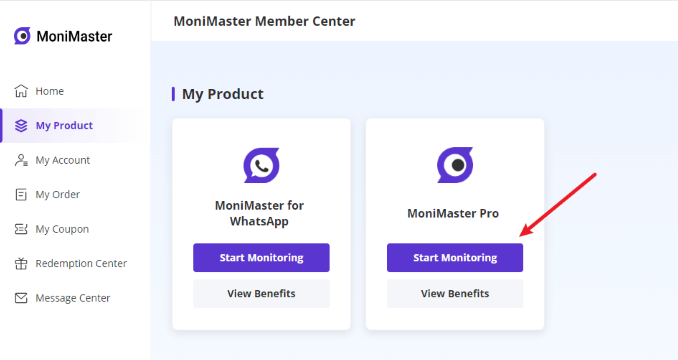
الخطوة 3. عرض سجل التصفح الخاص على iPhone
الآن، سيكتشف التطبيق تلقائيًا جميع النسخ الاحتياطية على هذا الكمبيوتر، ويمكنك أن تكون مستعدًا لاختيار نسخة احتياطية للفحص. ثم سيتم تحليل جميع البيانات وتظهر لك تاريخ تصفح iPhone الخاص على iPhone.
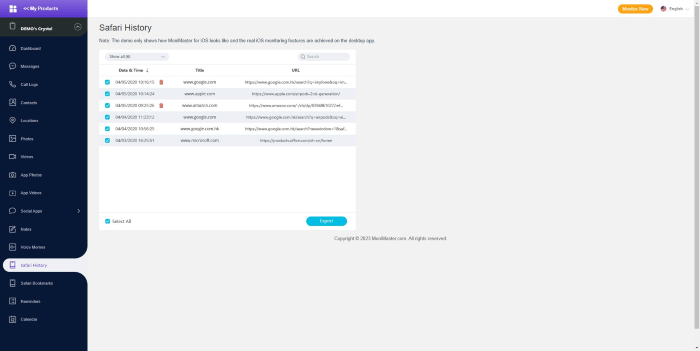
لسوء الحظ، لا يستطيع MoniMaster رؤية السجلات ذات الصلة بـ Safari لنظام التشغيل iOS 13 وما فوق. نحن نعمل على إصلاح هذه المشكلة، لذا ترقبوا.
التوافق: إنه متوافق مع iOS 9 إلى iOS 17.
المكافأة: كيف تعرف ما إذا كان شخص ما يستخدم التصفح الخاص على iPhone ؟
على iPhone، قد يكون من الصعب تحديد ما إذا كان شخص ما يستخدم وضع التصفح الخاص مباشرة. ومع ذلك، هناك بعض المؤشرات التي يمكن أن تشير إلى أن شخصًا ما قد يستخدم التصفح الخاص:
أيقونة سفاري: إذا بدت أيقونة Safari داكنة أو رمادية، فقد يشير ذلك إلى تمكين وضع التصفح الخاص. ومع ذلك، فإن هذا وحده ليس مؤشرًا نهائيًا، حيث يمكن أن تظهر الأيقونة بهذه الطريقة أيضًا لأسباب أخرى.
عدم وجود Search History : لا يحفظ وضع التصفح الخاص سجل التصفح، لذلك إذا لاحظت عدم وجود سجل تصفح متاح على الجهاز، فقد يكون ذلك مؤشرًا على استخدام التصفح الخاص.
غياب اقتراحات الملء التلقائي: يقوم وضع التصفح الخاص أيضًا بتعطيل اقتراحات التعبئة التلقائية، لذلك إذا لاحظت عدم وجود اقتراحات التعبئة التلقائية عند إدخال عناوين URL أو ملء النماذج، فقد يقترح التصفح الخاص.
بيانات الموقع المحدودة: يمنع وضع التصفح الخاص مواقع الويب من تخزين البيانات، مثل ملفات تعريف الارتباط أو الملفات المخبأة. إذا لاحظت أن مواقع الويب لا تتذكر معلومات تسجيل الدخول أو التفضيلات، فقد يكون ذلك مؤشرًا على التصفح الخاص.
الأسئلة الشائعة حول كيفية عرض سجل التصفح الخاص Safari iPhone
كيف يمكنني أن أرى ما يفعله زوجي في وضع التخفي ؟
يمكنك تجربة MoniMaster ، وهو برنامج مراقبة يسمح للآباء بتتبع نشاط أطفالهم عبر الإنترنت. يمكن أيضًا استخدام MoniMaster لعرض سجل التصفح الخاص على iPhone للزوج أو الشريك.
إنه متوافق مع كل من أجهزة iOS و Android ويمكن تثبيته عن بُعد. لعرض سجل Safari على جهاز iOS، يمكن استخدام MoniMaster للوصول إلى نسخة احتياطية من iCloud للجهاز واستخراج سجل التصفح.
كيف تتحقق من سجل التصفح الخاص على iPad ؟
لا يتم تخزين سجل التصفح الخاص على جهاز iPad على الجهاز، مما يعني أنه لا يمكن الوصول إليه مباشرة. ومع ذلك، هناك بعض الطرق للتحقق مما إذا كان وضع التصفح الخاص قد تم استخدامه على جهاز iPad:
1. تحقق من علامات تبويب Safari: إذا كان Safari لا يزال مفتوحًا، يمكنك التحقق من علامات التبويب لمعرفة ما إذا كانت أي علامات تصفح خاصة مفتوحة. للقيام بذلك، انقر فوق رمز علامات التبويب في الزاوية اليمنى السفلى من تطبيق Safari وابحث عن علامات تبويب ذات خلفية داكنة.
2. تحقق من سجل التصفح على جهاز آخر: إذا كان iPad متزامنًا مع جهاز آخر، مثل Mac أو iPhone أو MoniMaster ، يمكنك التحقق من سجل التصفح على هذا الجهاز. للقيام بذلك، افتح Safari على الجهاز الآخر وانتقل إلى History > أظهر كل التاريخ. من هناك، يمكنك رؤية سجل التصفح لجميع الأجهزة المزامنة، بما في ذلك iPad.
هل وضع سفاري الخاص خاص حقًا ؟
تم تصميم وضع التصفح الخاص في Safari لتوفير مستوى من الخصوصية للمستخدمين من خلال عدم تخزين سجل التصفح أو ملفات تعريف الارتباط أو البيانات الأخرى على الجهاز. ومع ذلك، من المهم أن نفهم أن وضع التصفح الخاص ليس خاصًا تمامًا ولا يوفر إخفاء الهوية بالكامل.
استنتاج
بعد قراءة هذا المقال، تعرف الآن كيف ترى سجل تصفح شخص ما الخاص على iPhone . ليس من الصعب إذا كان لديك إرشادات إعلامية خطوة بخطوة كما وصفنا في هذه المقالة.
أيضًا إذا كنت تريد معرفة كيفية العثور على التاريخ الخاص على iPhone عبر هاتف الآخرين دون معرفة ذلك، فإن التطبيق MoniMaster هو التطبيق الذي يجب عليك استخدامه. بعد قراءة مراجعتنا لها، يمكنك بالتأكيد البدء في الاعتقاد بأن هذا هو أفضل تطبيق لمراقبة الهاتف على الإنترنت.

















